Word2010表格文件如何转换为文本?
Word2010中,如何将编辑的Word表格文件转换为文本呢?我们该如何进行操作呢?一起来看看吧!
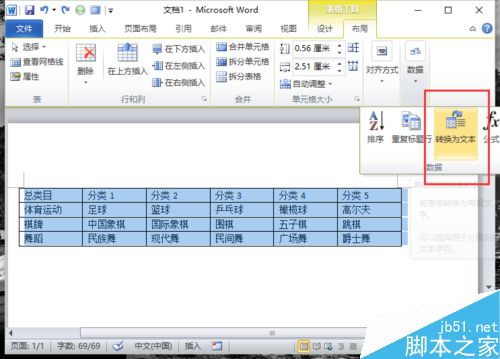
步骤
一、在电脑桌面的Word2010文档程序图标上双击鼠标左键,将其打开运行。并打开需要编辑的文档文件。如图所示;

二、选择需要转换的表格,然后打开菜单栏的“布局”选项卡。如图所示;
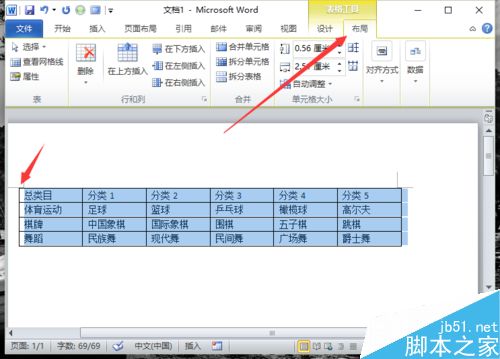
三、在布局选项卡中,依次点击“数据”-->“转换为文本”命令选项。如图所示;
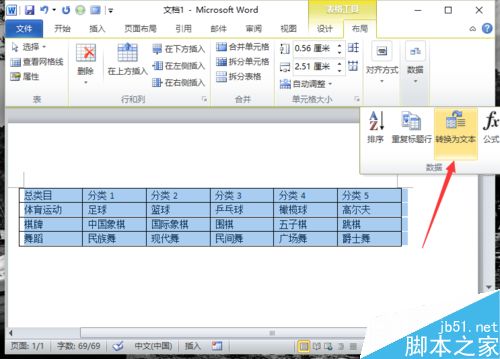
四、点击“转换为文本”选项后,这个时候会打开“表格转换为文本”对话框。如图所示;
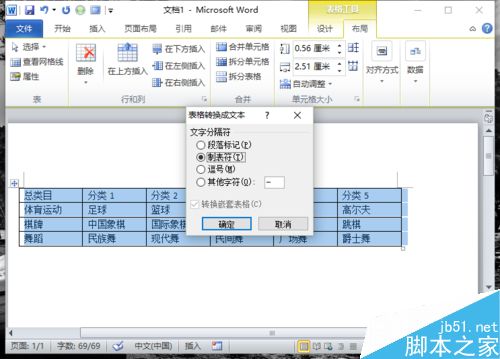
五、在“表格转换为文本”对话框中,选择文字分隔符中的“逗号”再点击“确定”按钮。如图所示;
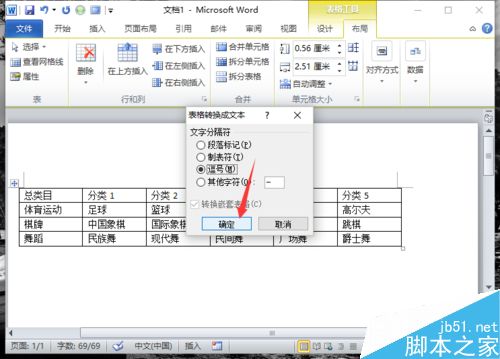
六、在Word编辑区域即可看到表格转换为文本后的效果。如图所示;

版权声明
本文来自投稿,不代表本站立场,转载请注明出处。
